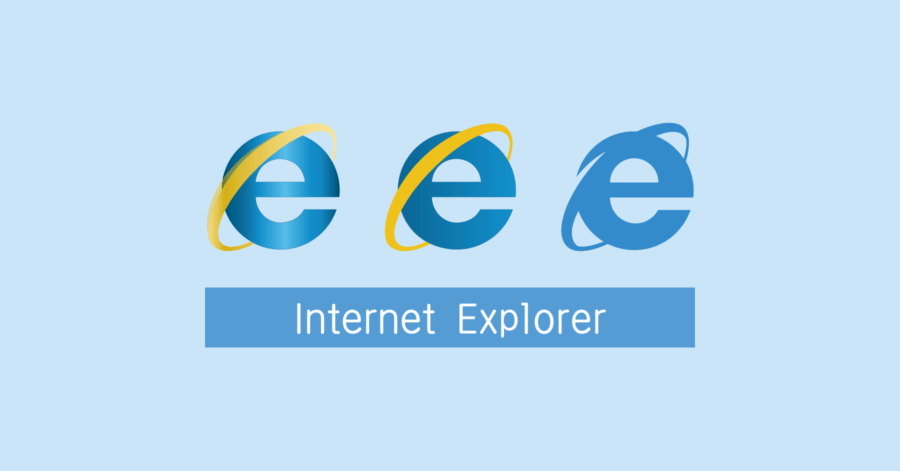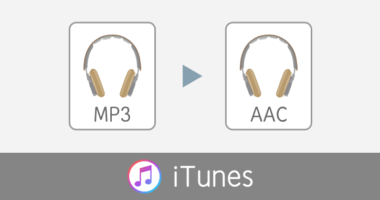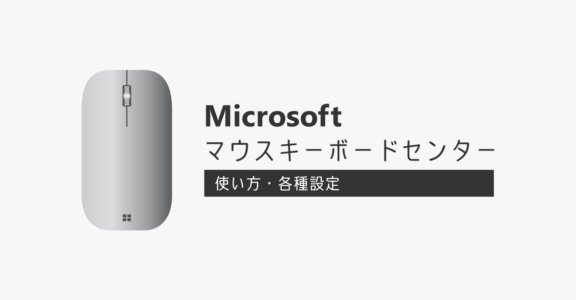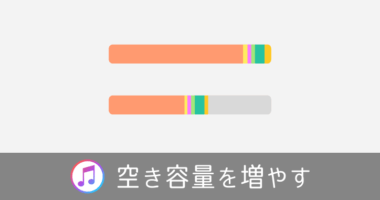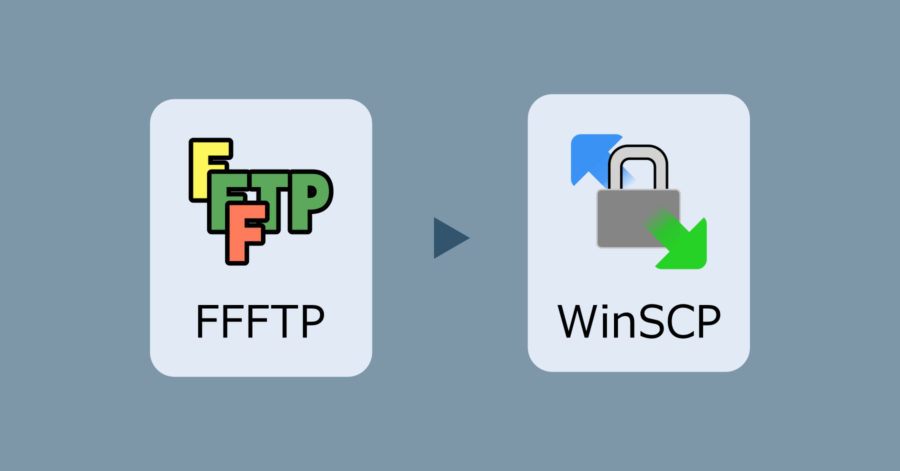アプリの起動で Java が必要と言われた場合にインストールしなくてはいけないもの【最新ではなく LTS 版の Java 17】
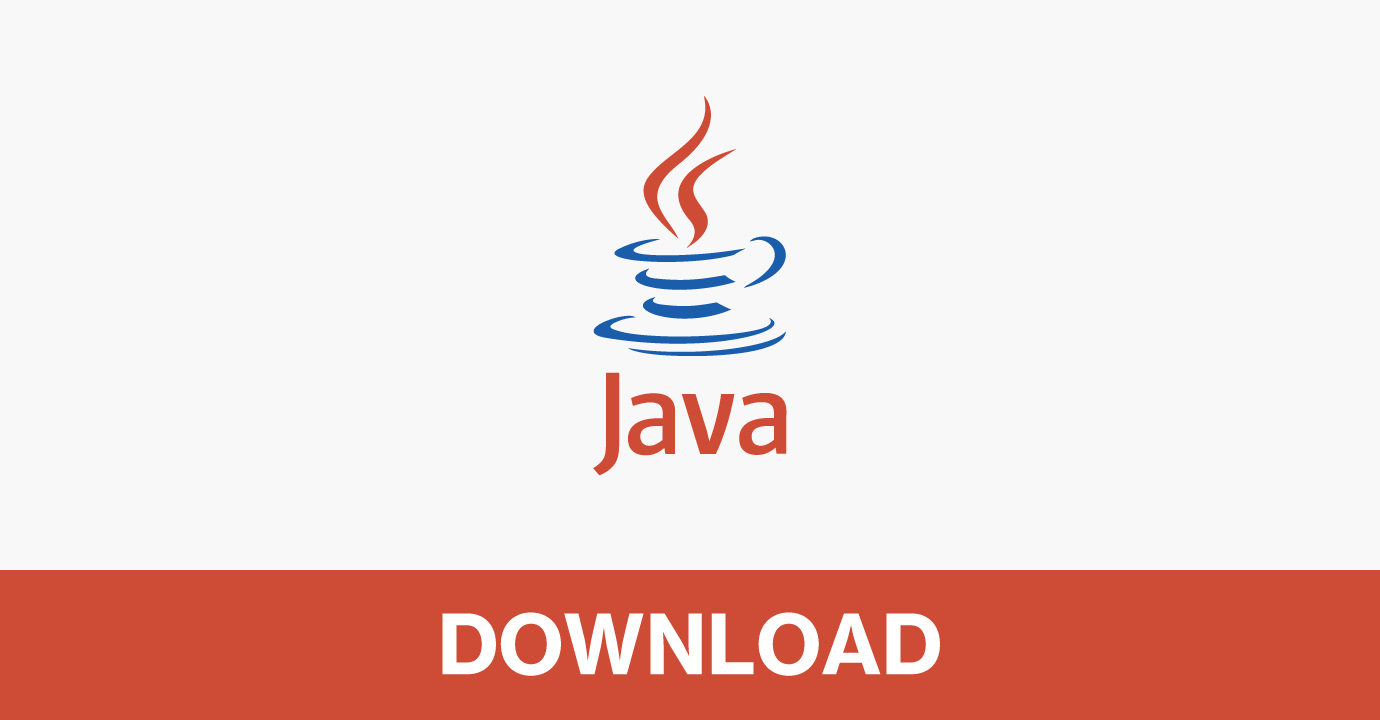
Windows で Java のプログラムを利用する場合、アプリ (拡張子が jar のファイル) だけ ダウンロードしても動かすことができません。ランタイムと呼ばれる、アプリケーションを動かすための実行環境をインストールする必要があります。
ただ Java について詳しく知らないと、ランタイムってなんだろう??となるのが普通だと思います。そこで初めて Java をインストールするユーザーのために、具体的な手順をわかりやすく紹介していきます。
Java にはバージョンがある
2022年12月現在、Java の最新バージョンは 19 です。Java は基本的に下位互換があるものの、現状一般的に使われているのはバージョン 17 (Java 17)です。
なぜ、最新バージョンを使わないのか?それは Java が半年ごとにバージョンアップが行われ、それらのバージョンの多くが半年ほどでサポートが切れてしまうのです。
わかりやすく説明すると、今 Java 19 を導入して半年後にバグが見つかってもサポートが切れているので修正されないということ。
一方で Java 17 のように長期サポート対応版 (通称: LTS 版) としてリリースされるバージョンもあります。要するに Java 17 はバグが見つかっても長期に渡って対応してくれるため、法人向けのシステム開発など多くのユーザーが使うシステムに対しては、LTS 版を選ぶのが定石となっています。
ちなみに Java 17 の次に LTS 版として予定しているのは、2023年9月リリース予定の Java 21 です。
最新バージョンが使われるのは、Java 21 に向けて新しい機能を事前に習熟するなど、事前準備としての位置付けで利用されるケースが多いと思われます。
現在無償で入手できるのは、以下の2バージョン。
- Java 8 JRE / JDK(古くからある無償バージョン)
- Java 17 JDK (Java 19 JDK)
JRE とはアプリを実行する目的だけに用意された軽いプログラムで、JDK は開発環境も含めフルバージョンのプログラムです。
2021年から Java 17 が無償になった
Java 9 ~ 16 まではライセンスが有償になったため、無償版の Java 8 が今でも利用できるように提供されています。しかし2021年9月に提供がスタートした Java 17 は、ライセンス形態が変更され、再び無償で利用できるようになりました。
ただし Java 17 の JRE (ランタイム) は配布が行われていません。アプリを提供する側で、ランタイムとセットでアプリインストールさせるように方針が変わっています。
通常は Java をインストールしなくても、アプリが起動できる場合が多いです。ただし拡張子が jar のファイルのみ提供される場合、個別に Java が必要になります。
長期サポート版 LTS 版 Java 17 を入手する
特殊な用途で Java を使わない限り、利用する Java のバージョンは LTS 版です。
ここでは最新の LTS 版である Java 17 の導入方法として手順を紹介しています。
Java 17 JDK をダウンロードする
ダウンロードサイトへアクセスします。現在は Oracle 社が管理しています。
リンク先で OS を選択した上で、インストーラーをダウンロード。次の例は Windows 版の exe ファイルをダウンロードする方法です。
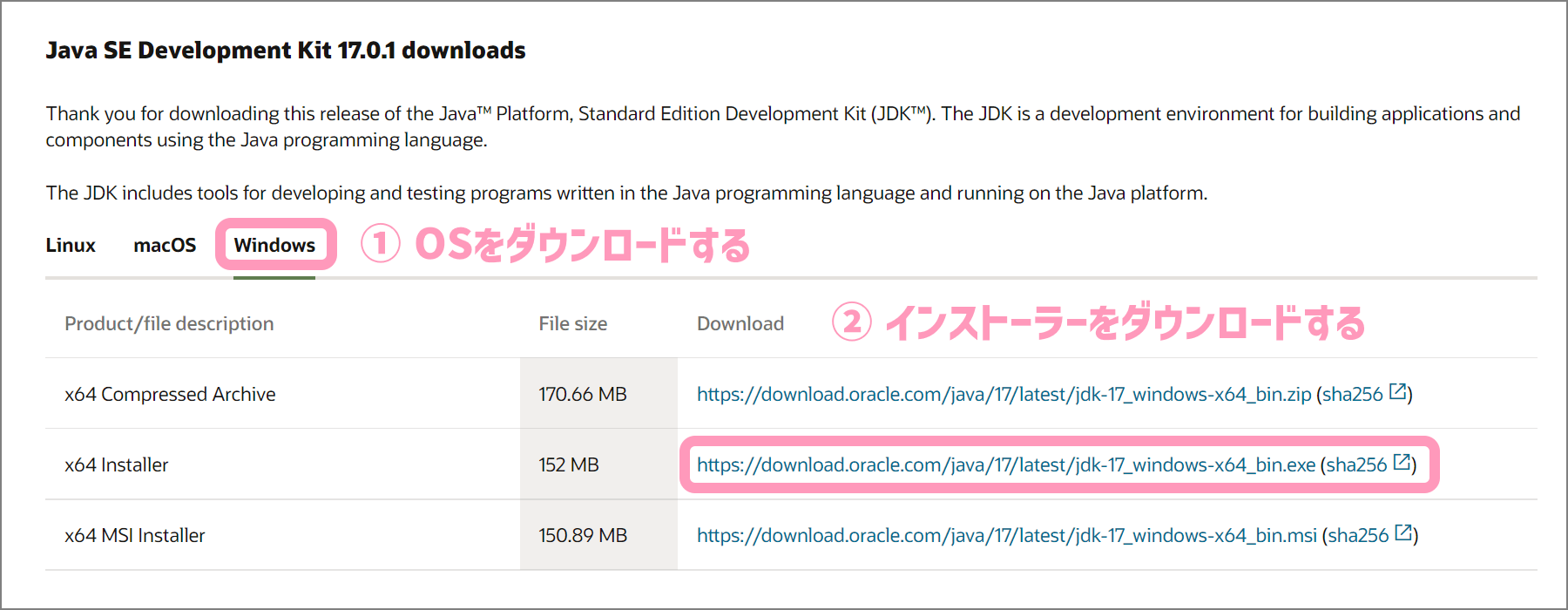
Java 17 JDK をインストールする
ダウンロードしたファイルを実行。インストール・ウィザードが起動するので、そのまま [次] へ。
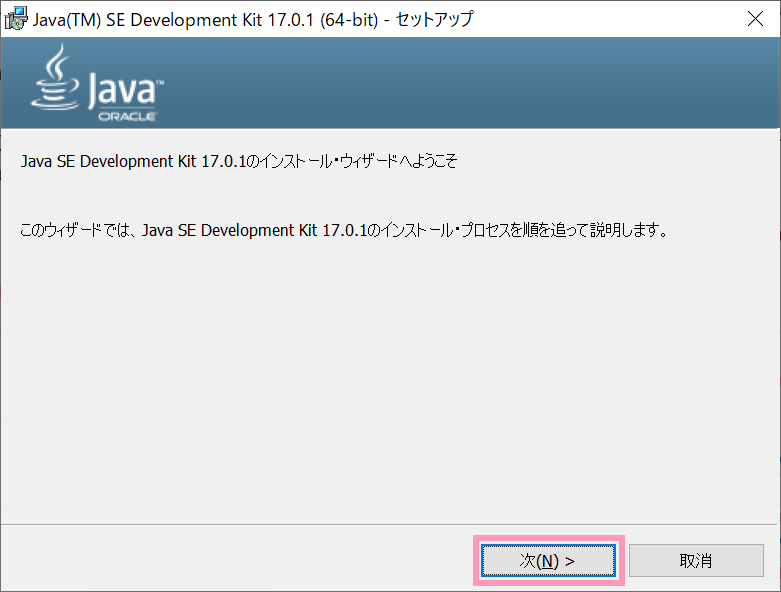
Java のインストール先を指定。通常は何も変更せず、初期設定のまま [次] へ進みます。
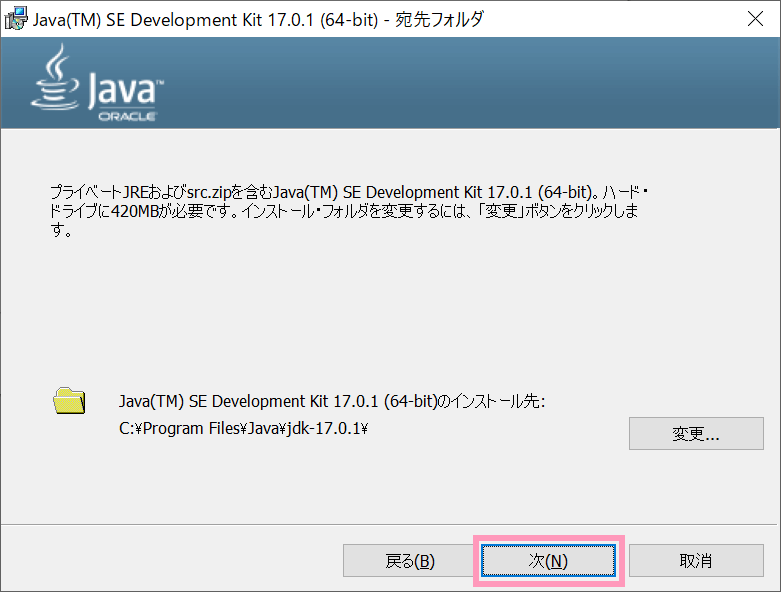
あとはそのまま自動的にインストールが行われます。完了したら [閉じる] を押下。
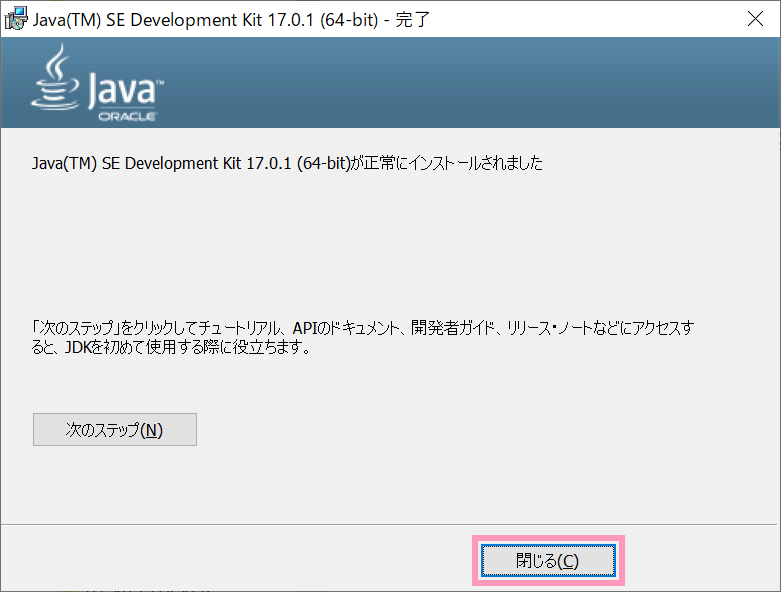
これで拡張子が .jar の Java アプリが使えるようになります。もし jar ファイルをダブルクリックしても、アプリの選択画面が出てしまう場合、一度 Windows を再起動したうえで試してください。
それでも駄目な場合、次の手順で Java 17 を使って jar ファイルを動かせるようにします。
jar を Java に関連付ける
拡張子が jar のファイルを起動した時に、アプリの選択画面が出た場合、まずは [その他のアプリ↓] を開きます。
![アプリ選択で [その他のアプリ] を開く](https://nj-clucker.com/wp-content/uploads/2016/10/install-runtime-for-java-application06.png)
一番下までスクロール。[常にこのアプリを使って .jar ファイルを開く] にチェックを入れて [この PC で別のアプリを探す] を選択。
![アプリ選択で [この PC で別のアプリを探す] を開く](https://nj-clucker.com/wp-content/uploads/2016/10/install-runtime-for-java-application07.png)
あとは次のフォルダに移動して、javaw.exe もしくは javaw を選択すれば完了です。
C:\Program Files\Common Files\Oracle\Java\javapath
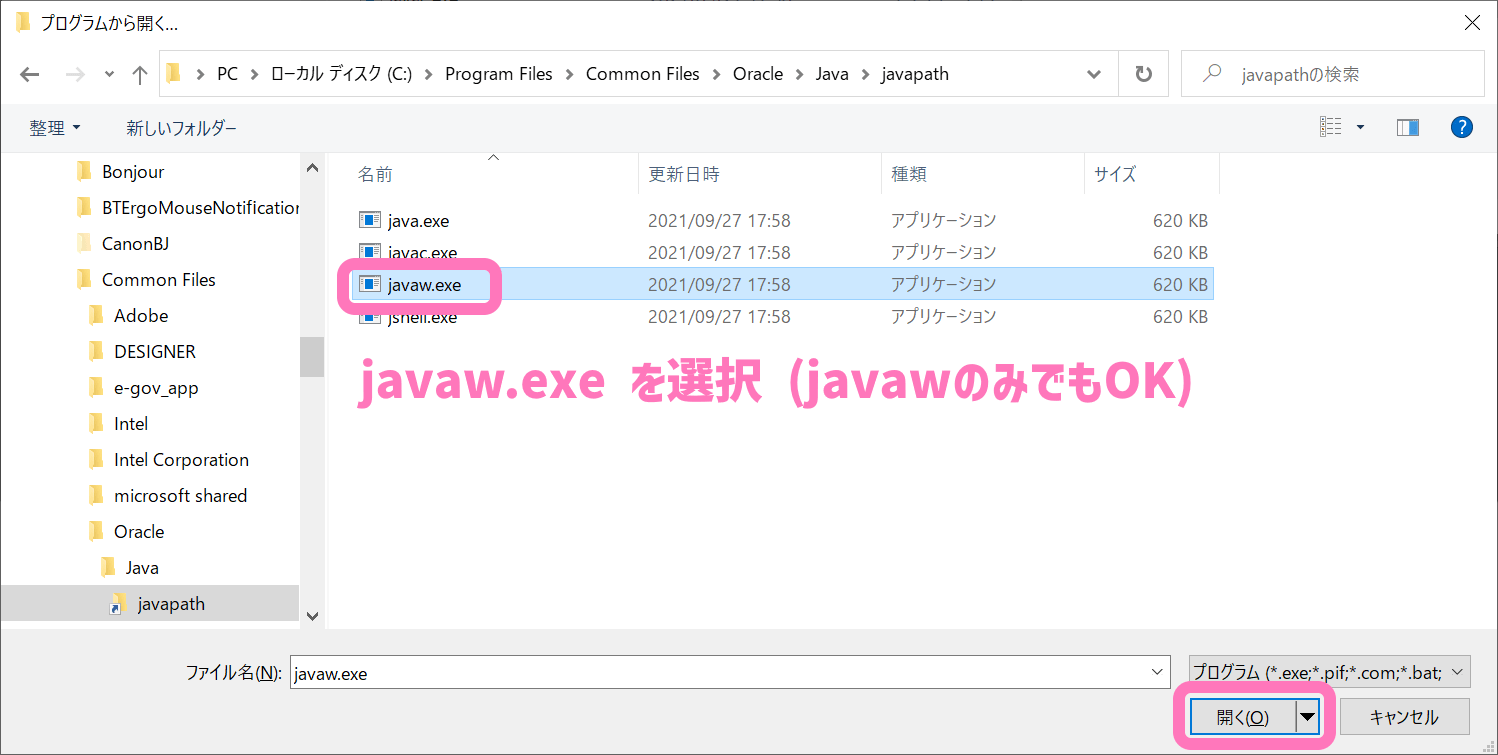
これで関連付け完了です。
以上、Java の実行ファイルを起動するために必要な環境を構築する手順の紹介でした。